Így állíthatja be az e-mail-átirányítást a Gmailben!
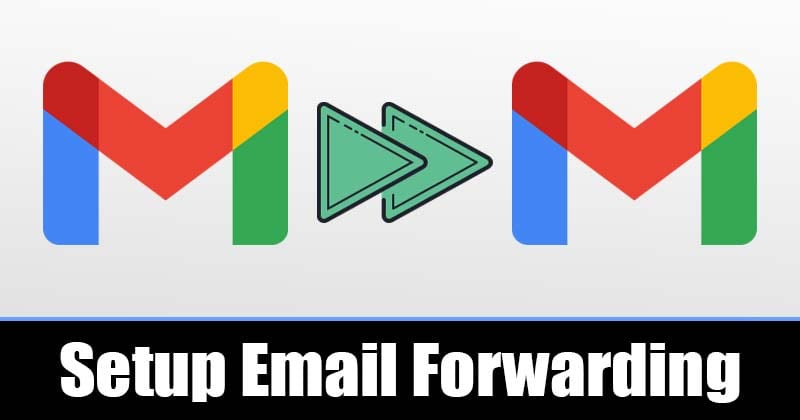
Valljuk be, mindannyian a Gmailt használjuk e-mailek fogadására és küldésére. Az összes többi e-mail szolgáltatáshoz képest a Gmail használata meglehetősen egyszerű, és ami a legfontosabb, hogy mindenki számára ingyenes. Az ingyenes 15 GB-os tárhelyen annyi e-mailt tárolhat, amennyit csak akar. A Gmailen keresztül dokumentumokat, fényképeket, videókat és egyéb fájltípusokat csatolhat e-mailjeihez.
Mivel a vállalkozások is használják a Gmailt, a Google bevezette a levéltovábbítási funkciót. A levéltovábbítási funkció lehetővé teszi a Gmail üzeneteinek olvasását bármely e-mail kliensből. Még ha nem is használ harmadik féltől származó levelezőprogramot, átirányíthatja az e-maileket egy másik Gmail-azonosítóra.
Tehát, ha érdekli az e-mailek átvitele egyik Gmail-fiókból a másikba, akkor a megfelelő cikket olvassa el. Ebben az útmutatóban lépésről lépésre ismertetjük az e-mailek továbbítását egyik Gmail-fiókból a másikba. Szóval, nézzük meg.
Az e-mailek egyik Gmail-fiókból a másikba való továbbításának lépései
Megjegyzés: A továbbítási funkció csak a Gmail webes verzióján keresztül engedélyezhető. Nem engedélyezheti az Android vagy iOS alkalmazáson keresztül.
1. lépés: Először is jelentkezzen be Gmail-fiókjába egy asztali webböngészőből.
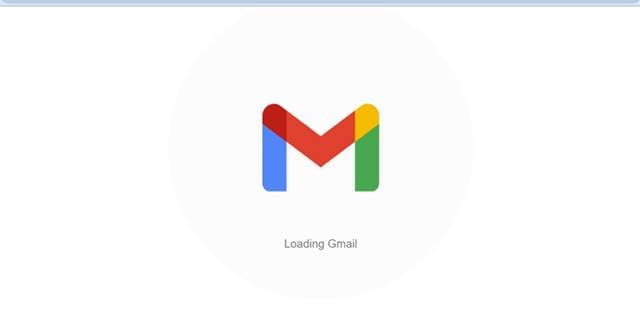
2. lépés: Most kattintson a Beállítások fogaskerék ikonra az alábbiak szerint, és válassza az “Összes beállítás megtekintése” lehetőséget.
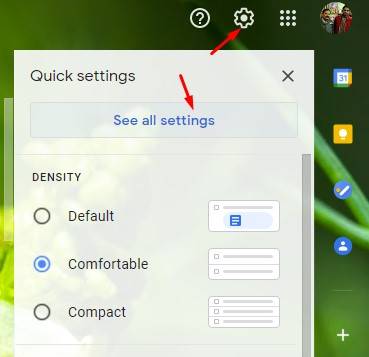
3. lépés: A Beállítások oldalon kattintson az “Átirányítás és POP/IMAP” fülre.
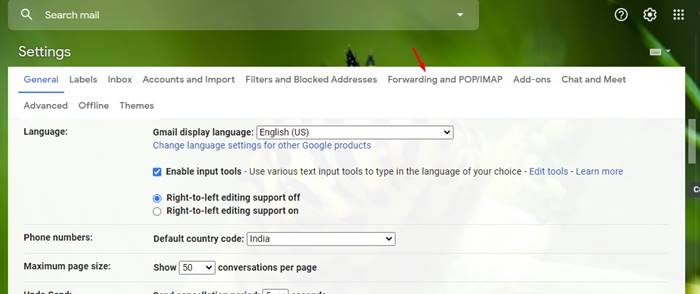
4. lépés: A “Továbbítás” lehetőség alatt kattintson az “Átirányítási cím hozzáadása” lehetőségre.
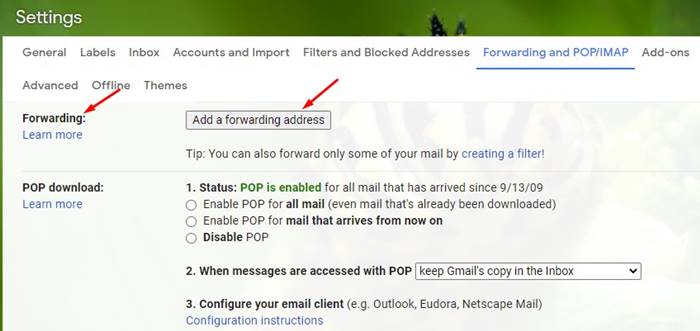
5. lépés: A következő felugró ablakban adja meg azt az e-mail címet, amelyre az üzeneteket továbbítani szeretné, majd kattintson a „Tovább” gombra.
6. lépés: Ha végzett, a rendszer felkéri a továbbítási cím megerősítésére. Kattintson a „Tovább” gombra.
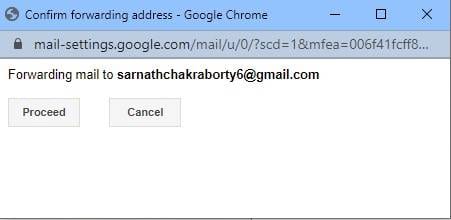
7. lépés: A rendszer egy ellenőrző üzenetet küld erre a címre. Nyissa meg a másik e-mail fiókot, és kattintson az ellenőrző linkre.
8. lépés Most térjen vissza annak a Gmail-fióknak a beállítási oldalára, amelyből üzeneteket szeretne továbbítani, és frissítse a böngészőt.
9. lépés Most kapcsolja be a “Bejövő levelek másolatának továbbítása ide” opciót. Ezután válassza ki, hogy mit szeretne tenni e-mailjei Gmail-másolatával. Javasoljuk, hogy a Gmail másolatát a beérkező levelek között tartsa.
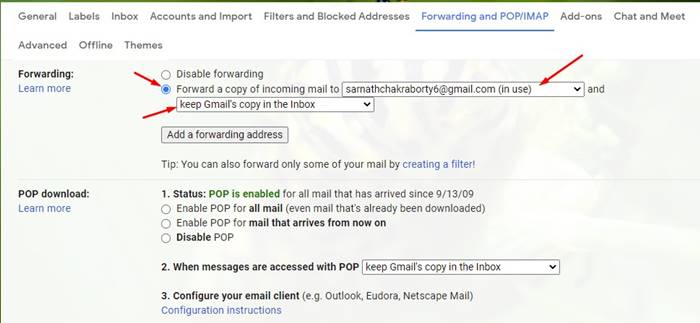
10. lépés: Ha végzett a módosításokkal, kattintson a “Változtatások mentése” gombra.
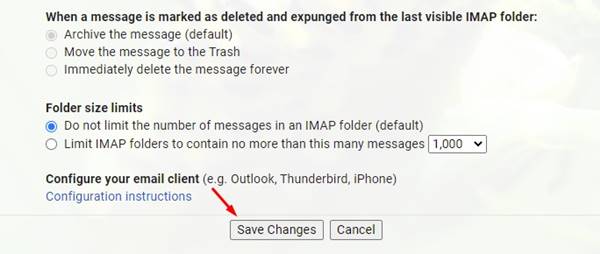
Ez az! Kész vagy. Mostantól minden üzenete a másik Gmail-fiókba kerül. Ha úgy dönt, hogy letiltja a továbbítást, nyissa meg a fiókot, és válassza a „Továbbítás letiltása” lehetőséget. Ha végzett, kattintson a “Változtatások mentése” gombra.

Tehát ez a cikk arról szól, hogyan továbbíthatja az e-maileket egyik Gmail-fiókból a másikba. Remélem, ez a cikk segített Önnek! Kérjük, ossza meg barátaival is. Ha kétségei vannak ezzel kapcsolatban, tudassa velünk az alábbi megjegyzés rovatban.





